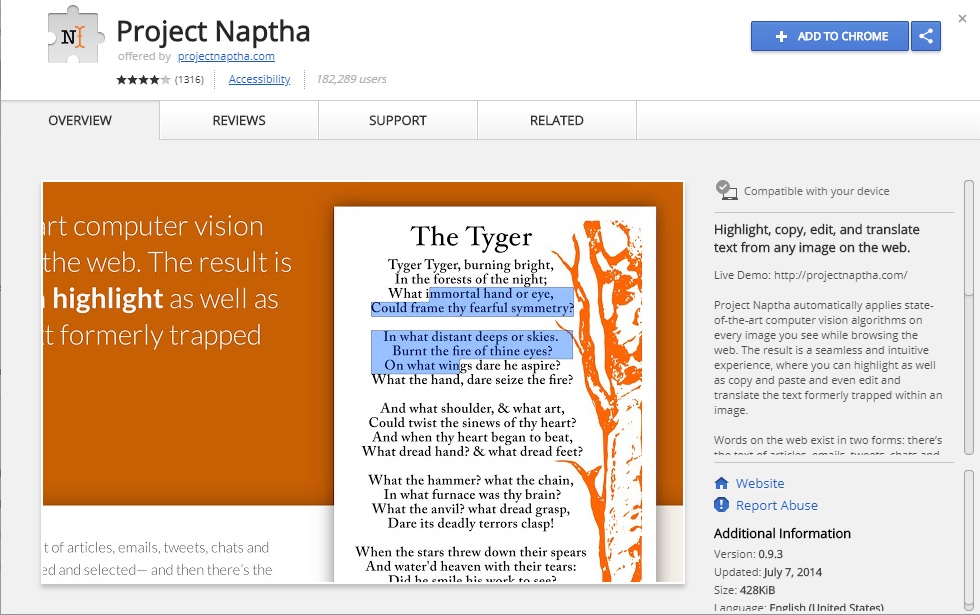Aprende a extraer texto de o nota que quieras hacer con la ayuda de la extensión de Google Chrome que te permitirá obtener fácilmente el texto de la imagen mostrada en el navegador.
Extraiga texto de cualquier imagen en línea sin descargarlo a su computadora. Si desea copiar texto de imágenes como un rey o un jefe, entonces ha llegado al lugar correcto. Aquí, le proporcionaremos algo que le ayudará a descargar la extensión Chrome a su portátil. El proyecto Naptha es una extensión que permite extraer y modificar texto de cualquier imagen. El Proyecto Naptha aplica el algoritmo avanzado a cada imagen que navega. Le da un resultado de una manera que usted puede incluso copiar y pegar e incluso editar y traducir el texto en una imagen.
Las palabras del texto tienen dos significados: uno en forma de artículos, correos electrónicos, tweets, chats y blogs que pueden ser copiados, buscados, modificados y seleccionados y el otro es el texto encadenado a imágenes proporcionadas en chistes, tiras cómicas, escaneos de documentos, carteles, memos, gráficos, etc. Puede ver el texto moviendo el cursor sobre él. Presione Ctrl + C para copiar el texto y puede pegarlo en cualquier documento que prefiera, como un documento de Word, correo electrónico, etc. Haga clic con el botón derecho del ratón y elimine palabras de una imagen, edítelas y tradúzcalas a diferentes idiomas.
El método es bastante simple y fácil, y sólo necesitas seguir algunos de los sencillos pasos que se describen a continuación para extraer texto de cualquier imagen.
Pasos para extraer texto de imagen
Paso 1. En primer lugar, descargue la extensión Project Naptha de la tienda web de Chrome en su navegador de Google Chrome.
Paso 2. Ahora simplemente haz clic en el botón Añadir Extensión para añadir esta extensión en tu navegador Chrome.
Ahora debe abrir una imagen en su navegador y seleccionar el texto como se muestra a continuación.
Paso 3. Haga clic con el botón derecho del ratón y copie el texto.
¡Eso es todo! Usted ha terminado, y ahora puede extraer texto de imagen en Internet usando esta extensión en su navegador.
Uso de Microsoft OneNote:
Microsoft OneNote se puede instalar en su ordenador. Sin embargo, ¿sabía usted que OneNote se ha entregado con capacidades de OCR desde 2007? Así que aquí usaremos Microsoft OneNote para extraer y copiar texto de cualquier imagen en el PC.
Paso 1. Primero, abra Microsoft OneNote, luego vaya a la pestaña «Insertar«.
Paso 2. Ahora debe seleccionar «Imágenes» y buscar la imagen.
Paso 3. Ahora, debe hacer clic con el botón derecho del ratón sobre su imagen en OneNote y seleccionar la opción «Copiar texto de la imagen«.
Paso 4. Una vez que haya copiado el texto del archivo de imagen, puede pegarlo en el Bloc de notas o en cualquier otro editor de texto.
¡Eso es todo! Esta es la manera más fácil de extraer y copiar texto de cualquier imagen en el PC. La mejor parte de este tutorial es que casi todo el mundo tiene OneNote instalado en su PC. Por lo tanto, podemos utilizarlo para extraer texto de imagen.
Uso del sitio web de OCR en línea:
Bueno, como todos sabemos, hay varios sitios en Internet donde sólo necesitas descargar la imagen y ésta extraerá el texto para ti. Por lo tanto, este es uno de los mejores sitios que puede utilizar para copiar texto de las fotos.
Paso 1. En primer lugar, debe visitar el sitio web de OCR en línea en su equipo con Windows.
Paso 2. Ahora verá la pantalla como se muestra a continuación. Aquí verá tres opciones: «Descargar archivo», «Seleccionar idioma» y «Convertir». Debe hacer clic en «Seleccionar archivo» para descargar la imagen.
Paso 3. Ahora, en el siguiente paso, debe navegar a través del archivo del cual desea extraer el texto.
Paso 4. Ahora, en el siguiente paso, debe seleccionar el idioma. Simplemente seleccione Inglés para continuar
Paso 5. En el último paso, debe resolver el captcha y luego hacer clic en «Convertir«.
Ya está! Ahora obtendrá el archivo de salida que puede copiar y utilizar. Así es como se puede extraer texto de las imágenes utilizando el sitio web de OCR en línea.
Por lo tanto, por encima de la discusión es todo acerca de cómo extraer y copiar texto de todas las imágenes en el PC. Utilizando esta guía simple y directa, usted puede configurar fácilmente para extraer cualquier texto de cualquier imagen de su navegador. Así que tenemos que intentarlo hoy. Espero que te guste el guía, sigue compartiendo con los demás también. Deje un comentario a continuación si tiene alguna pregunta relacionada con esto.